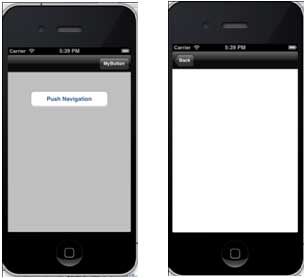IOS导航栏的使用
导航栏包含导航控制器的导航的按钮。在导航栏中的标题是当前视图控制器的标题。
示例代码和步骤
1.创视图应用程序
2. 现在,选择应用程序 Delegate.h ,添加导航控制器的属性,如下所示:
#import <UIKit/UIKit.h> @class ViewController; @interface AppDelegate : UIResponder <UIApplicationDelegate> @property (strong, nonatomic) UIWindow *window; @property (strong, nonatomic) ViewController *viewController; @property (strong, nonatomic) UINavigationController *navController; @end
3. 更新应用程序: didFinishLaunchingWithOptions:方法,在AppDelegate.m文件分配的导航控制器,并使其成为窗口的根视图控制器,如下所示:
- (BOOL)application:(UIApplication *)application didFinishLaunchingWithOptions:(NSDictionary *)launchOptions
{
self.window = [[UIWindow alloc] initWithFrame:
[[UIScreen mainScreen] bounds]];
// Override point for customization after application launch.
self.viewController = [[ViewController alloc]
initWithNibName:@"ViewController" bundle:nil];
//Navigation controller init with ViewController as root
UINavigationController *navController = [[UINavigationController alloc]
initWithRootViewController:self.viewController];
self.window.rootViewController = navController;
[self.window makeKeyAndVisible];
return YES;
}
4.现在,通过选择File -> New ->File... -> Objective C Class 添加新的类文件TempViewController,然后将类命名 TempViewController 与 UIViewController 的子类。
5.在ViewController.h中添加navButon,如下所示
// ViewController.h
#import <UIKit/UIKit.h>
@interface ViewController : UIViewController
{
UIButton *navButton;
}
@end
6.现在添加方法addNavigationBarItem并在viewDidLoad调用方法
7. 为导航项创建方法
8. 我们还需要创建另一种方法到另一视图控制器 TempViewController。
9. 更新后的ViewController.m,如下所示:
// ViewController.m
#import "ViewController.h"
#import "TempViewController.h"
@interface ViewController ()
@end
@implementation ViewController
- (void)viewDidLoad
{
[super viewDidLoad];
[self addNavigationBarButton];
//Do any additional setup after loading the view, typically from a nib
}
- (void)didReceiveMemoryWarning
{
[super didReceiveMemoryWarning];
// Dispose of any resources that can be recreated.
}
-(IBAction)pushNewView:(id)sender{
TempViewController *tempVC =[[TempViewController alloc]
initWithNibName:@"TempViewController" bundle:nil];
[self.navigationController pushViewController:tempVC animated:YES];
}
-(IBAction)myButtonClicked:(id)sender{
// toggle hidden state for navButton
[navButton setHidden:!nav.hidden];
}
-(void)addNavigationBarButton{
UIBarButtonItem *myNavBtn = [[UIBarButtonItem alloc] initWithTitle:
@"MyButton" style:UIBarButtonItemStyleBordered target:
self action:@selector(myButtonClicked:)];
[self.navigationController.navigationBar setBarStyle:UIBarStyleBlack];
[self.navigationItem setRightBarButtonItem:myNavBtn];
// create a navigation push button that is initially hidden
navButton = [UIButton buttonWithType:UIButtonTypeRoundedRect];
[navButton setFrame:CGRectMake(60, 50, 200, 40)];
[navButton setTitle:@"Push Navigation" forState:UIControlStateNormal];
[navButton addTarget:self action:@selector(pushNewView:)
forControlEvents:UIControlEventTouchUpInside];
[self.view addSubview:navButton];
[navButton setHidden:YES];
}
@end
10. 现在当我们运行应用程序时我们就会得到下面的输出
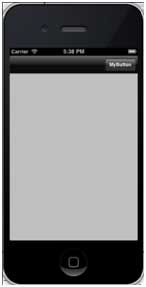
11. 单击 MyButton 导航按钮,切换导航按钮可见性
12. 单击导航按钮,显示另一个视图控制器,如下所示